石墨文档内容丢失的解决方法
有些用户反应,在使用石墨文档编辑内容时出现了文档内容丢失的情况,文档内容十分重要,如果放任丢失会给自己造成极大损失该怎么办,下面就让小编来为大家介绍一下具体的解决方法吧。
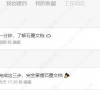
更新日期:2022-09-29
来源:系统部落
关于石墨文档这款软件如何还原历史内容的问题还是有很多用户不是很清楚,那么现在小编就将详细的操作步骤介绍给大家吧,帮助更多喜欢用石墨文档这款软件的用户掌握更多的功能设置,快来看一下方法是怎样的吧。
石墨文档怎么还原历史内容?
1、首先,打开文档后,点击右上角的三点图标。
2、然后,在打开的子菜单页面中,找到并点击查看历史选项。
3、接着,选择需要恢复的历史内容,点击还原按钮。
4、最后,在弹出的提示窗口选项中点击确定即可。
石墨文档内容丢失的解决方法
有些用户反应,在使用石墨文档编辑内容时出现了文档内容丢失的情况,文档内容十分重要,如果放任丢失会给自己造成极大损失该怎么办,下面就让小编来为大家介绍一下具体的解决方法吧。
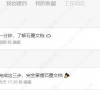
石墨文档设置多人编辑教程
石墨文档文档是一款支持多人同时在线编辑的文档,能够极大提高用户的办公效率,有些用户想要将文档设置为多人在线编辑却不知道该怎么操作,这里小编为大家提供两种方法,一个是协作功能,另一个是分享功能,一起来看看吧。

石墨文档怎么添加附件?石墨文档添加附件的方法
石墨文档这款软件是很多用户喜欢用的一款软件,但是有些用户不知道石墨文档怎么添加附件,对整个界面的功能设置不是很熟悉,那么现在小编就教你石墨文档添加附件的方法,只要操作一次就能记住,因为很简单。

石墨文档怎么进行高级筛选?石墨文档进行高级筛选的方法
有很多用户都在使用石墨文档这款软件,但是可能不知道要怎么用石墨文档进行高级筛选,根据这个问题,小编快速整理出了石墨文档进行高级筛选的方法,方法非常简单,现在就来看看具体是怎么操作的吧,希望有帮助。

石墨文档里面的附件打不开_石墨文档里面的附件打不开解决方法
石墨文档软件是可以在编辑的文档中添加附件和链接的使用起来十分方便,但是不少用户都称在文档里无法打开附件,那么这是怎么回事呢?下面就一起来看看吧。

石墨文档怎么给文字加入链接_石墨文档给文字加入链接方法
石墨文档是一款好用简洁的在线协作文档工具,以便利且功能齐全强大的特性俘获了许多办公伙伴的放心,今天就来和大家说一下它是如何给文档加入超链接的吧。

石墨文档怎么删除工作表_石墨文档删除工作表教程
在日常编辑或是统计工作中肯定都会需要使用到工作表,而有些无用的工作表就需要及时删除,今天就为大家带来了石墨文档删除工作表的详细教程一起看看吧。

石墨文档基础版与会员的区别_石墨文档基础版与会员的区别详情
石墨文档在很多软件中起到了很重要的编辑作用,许多用户也都已经习惯于用它了,但是他也有着基础班和会员版两种选择下面就一起来看看两者之间的区别吧。

石墨文档可以在电脑上用吗_石墨文档能否电脑上使用详情
石墨文档随着使用的用户越来越多名声也就越来越大,很多闻风而来的小伙伴都很好奇他是不是也可以在电脑上进行使用呢?下面就一起来看看详情介绍。

石墨文档怎么输入文字_石墨文档输入文字教程
很多用户都听说了石墨文档的大名,迫不及待的想使用这款优秀的软件,但是刚接触总是会有些陌生很多地方还不是很会,今天就为大家带来石墨文档输入文字的教程。

石墨文档怎么用_石墨文档使用教程汇总
石墨文档是一款非常好用的办公协作类软件,使用起来也是十分方便的,但是很多用户们在使用的时候,都会遇到各种各样的问题等,那就快来看看这些问题的解决方法吧~

石墨文档求和怎么用_石墨文档求和使用方法
石墨文档非常的好用在编辑软件中出类拔萃有着很多的使用功能,日常有工作需求的小伙伴肯定都需要使用求和这项功能吧,今天就来给大家介绍下他的使用方法。

石墨文档可以查看字数吗_石墨文档可否查看字数详情
大多数使用石墨文档编辑的小伙伴在即将完稿的时候都需要核对一下观察一下字数进行确认,那么在石墨文档能不能看自己打了多少字呢?下面就一起来看看吧。

石墨文档内容没了_石墨文档内容没了解决方法
每个小伙伴都会在石墨文档中编辑一些比较重要的文件,但是有些时候这些文件的内容会突然的消失造成很大的损失,今天就来教大家怎么解决这个问题。

石墨文档如何分享链接_石墨文档链接分享方法
石墨文档里编辑完文档后都可以生成链接供小伙伴们分享既方便又好用,但是很多刚刚接触的用户还不知道怎么分享吧,下面就为你们带来了解决方法。
